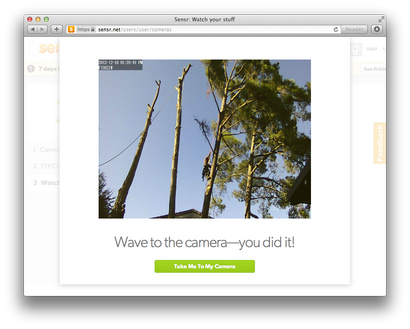Comment installer le Foscam FI8919W avec Cloud Enregistrement

de Foscam sont une marque très fidèle de la caméra IP et parfois vous avez besoin quelque chose qui est un peu moins orthodoxe. Le Foscam FI819W a une grande forme pour l'extérieur et le dôme lui donne un champ de vision plus large que votre came de balle moyenne. Ce tutoriel va vous montrer comment obtenir votre configuration Foscam FI819W avec enregistrement des nuages.
Je vais aussi vous montrer comment pousser les images à Sensr.net afin que vous puissiez profiter de toutes nos fonctionnalités intéressantes, comme le courrier électronique et des alertes SMS, 30 jours d'archivage, aucune configuration de pare-feu. le partage de clips, flux en direct embedable. l'accès invité. etc.
Vous devez d'abord obtenir toutes votre configuration matérielle. Branchez votre appareil photo à la fois votre routeur et une source d'alimentation. Rappelez-vous où vous configurez votre appareil photo est super important. Vous voulez une bonne vue des zones à fort trafic, et rappelez-zoom numérique est ici non optique alors ne mettez pas trop loin de choses que vous voulez voir; puisque c'est une came en plein air, je suggère face vers votre chemin d'entraînement.
Une fois que vous l'avez branché, vous allez avoir besoin de trouver l'adresse IP de la caméra. Vous pouvez le faire en passant par votre routeur ou acheter en utilisant le logiciel fourni avec votre appareil photo. Je suggère d'aller à travers votre routeur, car le logiciel peut être un peu d'une douleur et d'apprendre comment accéder à votre routeur est une bonne compétence de toute façon.
Je vais vous montrer comment faire sur un Mac (parce que je suis en train d'écrire à partir d'un Mac), mais il est aussi très facile à faire à partir d'un PC (le processus de PC est décrit dans cet article). Sur mon mac est sous Préférences Système> Réseau> Avancé ...> TCP / IP. La page ressemble à ceci:
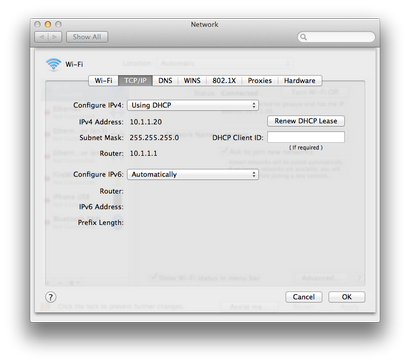
Une fois que vous avez l'adresse IP, entrez simplement dans votre navigateur et il devrait vous amener à une page d'accès au réseau. Tout le monde semble différent selon la marque et le modèle de leur navigateur. Mine, par exemple, ressemble à ceci:
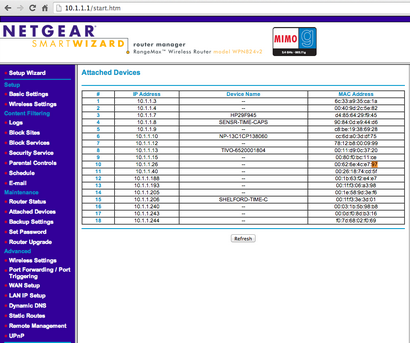
Si vous n'êtes pas sûr de périphérique est nouveau, vous pouvez toujours débrancher votre appareil puis rebranchez-vous pour voir que l'on disparaît et revient.
Maintenant que vous avez votre adresse IP de la caméra, vous devez ouvrir un nouvel onglet de votre navigateur et saisissez-le. Vous serez amené à une page vous demandant un nom d'utilisateur et mot de passe. Le nom d'utilisateur par défaut est admin sans mot de passe. Vous arriverez à une page qui ressemble à ceci:
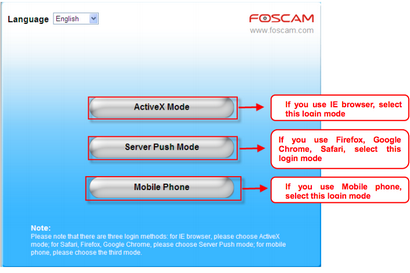
Choisissez celui qui correspond à votre système
Vous devrez choisir l'un des trois modes de base du navigateur que vous utilisez. J'utilise le chrome donc je mode push de serveur. Une fois que vous sélectionnez celui que vous obtiendrez à la page d'accès au réseau. Si elle vous invite à exécuter Active-X ajouter sur assurez-vous de dire oui. Enfin, vous finirez sur cette page:
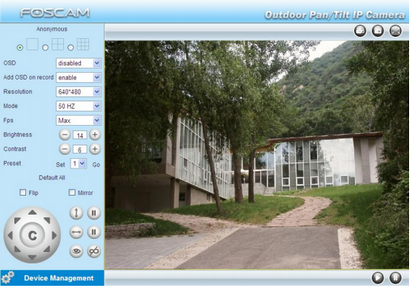
Page de commande principale
Maintenant, vous avez un contrôle total sur la caméra et vous pouvez le faire faire tout ce que vous aimez. Étant donné que nous avons le contrôle de la caméra, il est temps d'aller configurer le côté nuage de choses à travers Sensr.net.
Connectez-vous simplement à votre compte Sensr.net cliquez sur le bouton de la caméra Ajouter. Sensr.net a un essai d'une semaine gratuite, afin de lui donner un aller et voir si cela fonctionne pour vous. (Il est libre de créer un compte avec Sensr.net surveillance de la caméra commence à 9,95 $ / mois après l'essai gratuit est en place..) Une fois connecté, vous verrez une page comme celle-ci:

Ensuite, vous verrez une page comme celle où vous pouvez définir le fuseau horaire pour votre appareil photo, lui donner un nom, et dites-nous le modèle. Caméras défaut privée mais vous pouvez les rendre publics si vous voulez les partager avec le monde.
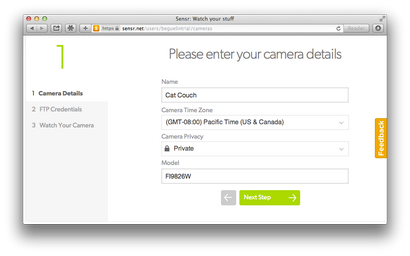
Après cela, nous allons générer des informations d'identification FTP pour votre appareil photo. Cela génère une connexion pour votre FI819W où il peut télécharger des images via FTP. Cela indique à votre appareil photo où télécharger les images. L'information importante est ici:
Enregistrer ces afin que nous puissions les ajouter à votre appareil photo plus tard.
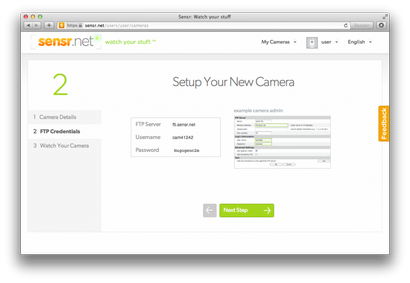
Maintenant, retournez à la fenêtre d'accès au réseau pour votre appareil photo pour que vous puissiez pointer vers Sensr.net. Cliquez sur la barre « Device Management » et vous arriverez à une page comme celle-ci:
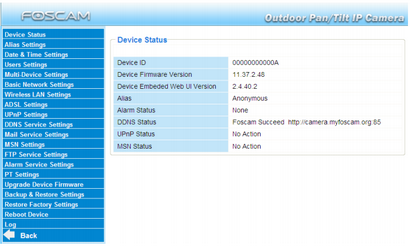
Maintenant, cliquez sur les paramètres de service onglet FTP. Il ressemblera à ceci:
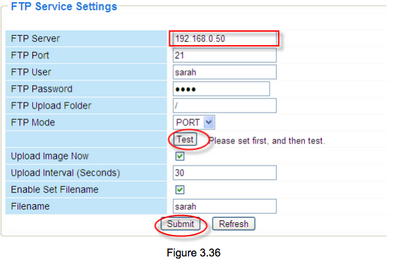
Maintenant, il vous suffit de copier et coller les informations d'identification plus tôt dans thier avez obtenu les champs respectifs. Changer le mode FTP passif pour et l'intervalle de téléchargement à 1. Maintenant, vous devriez être le streaming vidéo à Senser.net. Retour à l'onglet Sensr.net et appuyez sur le bouton vert. Votre page doit passer de ceci:
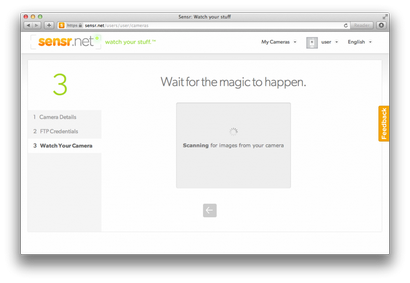
Pour une page qui montre l'image de votre appareil photo téléchargée. Quelque chose comme ça: